如何使用CAD差集命令画立体图,面域和实体的差集
CAD画图如何使用差集命令呢? CAD如何使用差集命令画立体图,面域和实体的差集?今天小编教大家如何使用差集这一工具,有需要的可以参考一下。
1、几何体的差集运算。我们要画的零件是一个长方体,挖去一个圆柱体而成的。因此,可以使用差集命令来运算。首先,要设置工作空间为三维建模模式,单击菜单栏的视图命令,选择东北等轴测,按功能键F7隐藏栅格。
2、接下来,单击常用工具栏上的长方体工具,在画图区画出一个长方体,这里没给出尺寸和位置参数,所以就不需要精密设置了。画一个大致图形即可,重点是掌握差集运算方法。
3、单击柱体工具下拉三角,找到圆柱体工具。在长方体内部画一个圆柱体,注意:圆柱体有一部分在长方体外部。
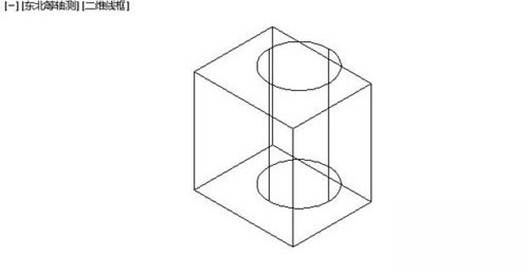
4、如何做差集运算?在底部的命令编辑窗口输入差集运算命令SUBTRACT,回车确认。然后单击要被减去的实体,即长方体,回车。再单击需要减去的实体,即圆柱,回车确认。这样就得到差集实体了。
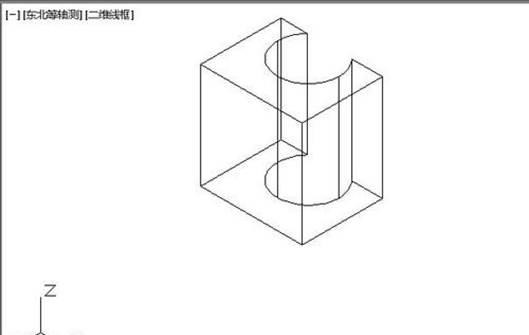
5、要看到实际效果就要对图形进行渲染。单击渲染工具,等待片刻,一个精致的3D图形就出现在你眼前,怎么样,很漂亮吧?立体图形差集运算是这样进行的,那么平面图形呢?
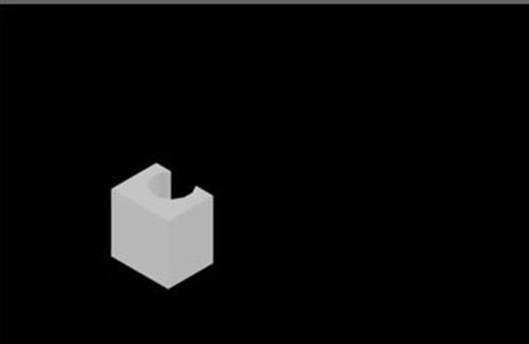
6、面域的差集运算。既然是讨论平面问题,就要把工作空间重新设置一下。设置空间为草图与注释模式。单击菜单栏上的视图---三维视图,选择平面视图。我要从平面差集运算开始,画出同样的一个零件来。单击矩形工具,画出一个矩形。
7、单击圆工具再画一个圆,注意圆有一部分在矩形外部。因为没给具体尺寸,就不要输入精确的数据指令了。平面图形的差集计算,必须先把图形先建成面域。只有面域才能进行这样的运算。
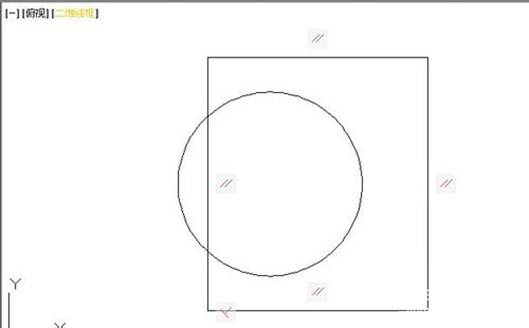
8、如何创建面域?单击常用工具栏上的绘图工具,里面有个面域工具。单击面域工具,选中需要变成面域的图形,回车确认即可。分别把矩形和圆都设置为面域。
9、如何做面域差集运算?单击差集按钮或在底部的命令框输入SUBTRACT,回车,选中矩形,回车,再选中圆,回车,就得到差集。这个操作方法和几何体的差集运算一样。
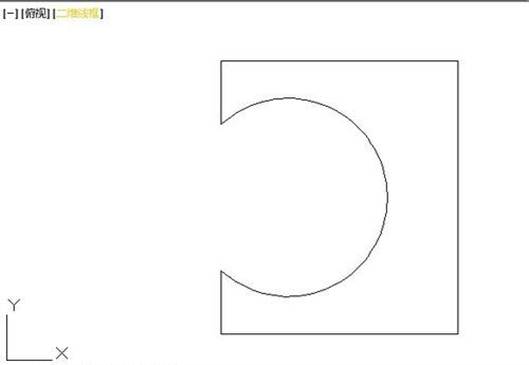
10、如何把面域拉伸为体?为了生成几何体,要把工作空间转换成三维建模模式,视图改为东北等轴测。
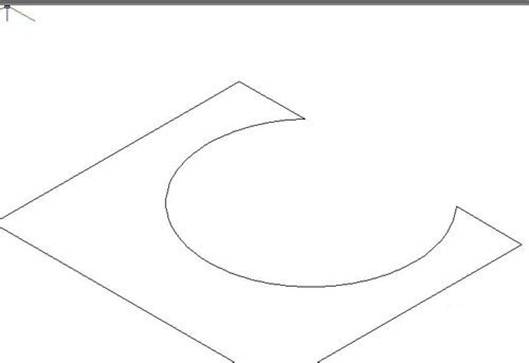
11、选中图形,单击拉伸。几何体就成型了。但是如同你看到的那样,图形太大了。图形如何缩放呢?
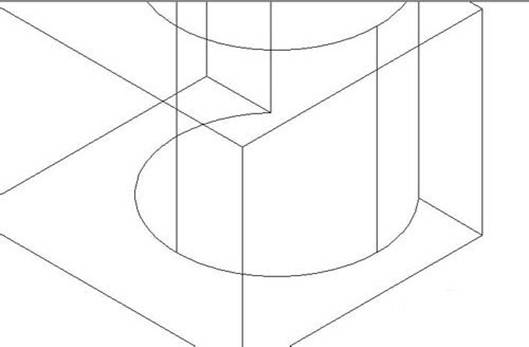
12、选中几何体,右击有个缩放选项,然后,把它拉小就行了。
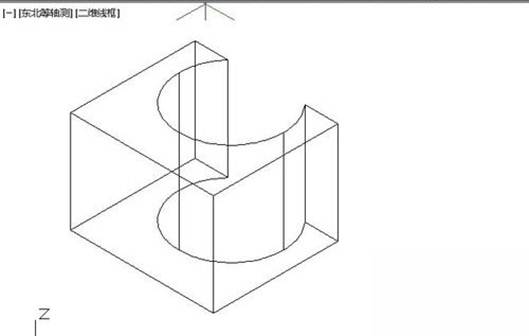
13、如何看实际效果呢?单击菜单栏上的视图---视图样式---真实,可以预览立体图效果,由于默认的颜色是黑的,所以不太好看。如何把它的颜色改成明亮一点的浅灰色呢?
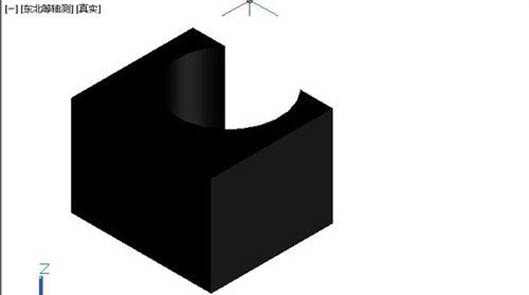
14、单击图形,弹出小窗口,有个颜色按钮,单击它设置为浅灰色就行了。如果要着色,就像渲染图形,和开始第一个画法一样。最后保存图形,和其他文件保存方法一样,不再出了。
推荐阅读:模具CAD
推荐阅读:CAD快捷键
·定档6.27!中望2024年度产品发布会将在广州举行,诚邀预约观看直播2024-06-17
·中望软件“出海”20年:代表中国工软征战世界2024-04-30
·2024中望教育渠道合作伙伴大会成功举办,开启工软人才培养新征程2024-03-29
·中望将亮相2024汉诺威工业博览会,让世界看见中国工业2024-03-21
·中望携手鸿蒙生态,共创国产工业软件生态新格局2024-03-21
·中国厂商第一!IDC权威发布:中望软件领跑国产CAD软件市场2024-03-20
·荣耀封顶!中望软件总部大厦即将载梦启航2024-02-02
·加码安全:中望信创引领自然资源行业技术创新与方案升级2024-01-03
·玩趣3D:如何应用中望3D,快速设计基站天线传动螺杆?2022-02-10
·趣玩3D:使用中望3D设计车顶帐篷,为户外休闲增添新装备2021-11-25
·现代与历史的碰撞:阿根廷学生应用中望3D,技术重现达·芬奇“飞碟”坦克原型2021-09-26
·我的珠宝人生:西班牙设计师用中望3D设计华美珠宝2021-09-26
·9个小妙招,切换至中望CAD竟可以如此顺畅快速 2021-09-06
·原来插头是这样设计的,看完你学会了吗?2021-09-06
·玩趣3D:如何使用中望3D设计光学反光碗2021-09-01
·玩趣3D:如何巧用中望3D 2022新功能,设计专属相机?2021-08-10
·CAD建筑标注样式怎样创建2016-07-29
·CAD创建多重引线标注及其样式管理2017-11-22
·CAD如何查看坐标以及进行标注2021-09-13
·CAD怎么快速批量绑定外部参照2021-05-20
·CAD圆角F的一些特殊用法2018-06-19
·CAD中线宽太密或者太宽了怎么办?2020-04-14
·为什么有些CAD中的对象打印不出来2024-06-04
·CAD“图形另存为”对话框不见了怎么办?2019-12-02














